
Tehosteliitännäisten käyttäminen iPhonen GarageBandissa
Tehosteliitännäisillä muokataan ja parannetaan musiikin ääntä usein eri tavoin. Useat popmusiikista tutut äänet on luotu tehosteiden avulla. Tehosteita ovat jälkikaiku, kompressorit ja viiveet. Kullekin raidalle voidaan käyttää useita liitännäisiä. Lisäksi on mahdollista vaikuttaa järjestykseen, jossa tehosteet vaikuttavat ääneen.
Tehostetyypit
GarageBandissa on erilaisia tehosteliitännäisiä, joita voit käyttää kappaleidesi raidoissa:
Bittimurskain: Bittimurskain luo säröä vähentämällä signaalin näytetaajuutta ja bittisyvyyttä. Tuloksena on matalalaatuinen digitaalinen ääni, joka muistuttaa videopelien ja rumpukoneiden ääniä.
Kompressori: Kompressori tasoittaa äkillisiä tasonvaihteluita säätämällä äänenvoimakkuutta. Kompressorit voivat lisätä terävyyttä ja tarkkuutta raitaan, jotta se erottuu miksauksen muista osista.
Viive: Viivetehoste toistaa äänen kaiun tavoin. Se voi lisätä ääneen hieman tilan tuntua tai luoda vaikutelman, että ääni tai instrumentti on suuressa huoneessa tai luolassa.
Särö: Särö- ja overdrive-tehosteet muuttavat alkuperäistä ääntä ja tekevät siitä ”likaisen” ja ”sumean” kuuloista.
Taajuuskorjain (EQ): Taajuuskorjaimen avulla voit muuttaa äänen valittujen taajuuksien tason. Taajuuskorjaimen avulla voit tehdä sekä hienovaraisia että dramaattisia muutoksia kappaleisiisi.
Modulaatio: Modulaatiotehosteet, kuten chorus, flanger ja phaser, toistavat ääntä alkuperäisen äänen kanssa, mutta ne vaihtavat tai muuttavat toistuvaa ääntä toiston aikana. Tuloksena on usein äänien ja instrumenttien kimalteleva tai pyörteilevä vaikutelma.
Jälkikaiku: Jälkikaiku jäljittelee äänen luonnollisia heijastuksia ympäröivässä tilassa. Se voi lisätä ääniin ja instrumentteihin terävyyttä ja presenssiä, lisätä ääneen tunnelmaa tai simuloida eri tiloja tai muita akustisia ympäristöjä.
Tremolo: Tremolo nostaa ja laskee äänenvoimakkuutta säännöllisin väliajoin, mikä luo huojuntavaikutelman.
Äänen muunnin: Äänen muunnin muuttaa äänesi korkeutta ja sävyä.
Raidan liitännäisten näyttäminen
Voit näyttää liitännäiset joko instrumentin soittamisen aikana tai kun instrumentin raita on valittuna raitanäkymässä.
Napauta säädinpalkin Raitasäätimet-painiketta
 ja napauta sitten Liitännäiset ja EQ.
ja napauta sitten Liitännäiset ja EQ.Jos sinulla on iPhone 8, iPhone 7 tai iPhone 6s, napauta säädinpalkin Asetukset-painiketta
 , napauta Raitasäätimet ja napauta Liitännäiset ja EQ.
, napauta Raitasäätimet ja napauta Liitännäiset ja EQ.
Liitännäisen lisääminen
Napauta säädinpalkin Raitasäätimet-painiketta, napauta Liitännäiset ja EQ ja napauta sitten Muokkaa.
Jos sinulla on iPhone 8, iPhone 7 tai iPhone 6s, napauta säädinpalkin Asetukset-painiketta, napauta Raitasäätimet ja napauta Liitännäiset ja EQ.
Napauta jossakin tyhjässä liitännäispaikassa Lisää liitännäinen -painiketta
 tai napauta sen liitännäisen nimeä, jonka haluat vaihtaa.
tai napauta sen liitännäisen nimeä, jonka haluat vaihtaa.Napauta liitännäistä luettelossa.
Kompressori- ja Visuaalinen taajuuskorjain -liitännäisiä ei voi vaihtaa muihin. Jos haluat laittaa ne pois päältä, katso Liitännäisen laittaminen päälle tai pois päältä.
Liitännäisten järjestyksen muuttaminen:
Napauta säädinpalkin Raitasäätimet-painiketta, napauta Liitännäiset ja EQ ja napauta sitten Muokkaa.
Jos sinulla on iPhone 8, iPhone 7 tai iPhone 6s, napauta säädinpalkin Asetukset-painiketta, napauta Raitasäätimet ja napauta Liitännäiset ja EQ.
Kosketa liitännäisen oikealla puolella olevaa kahvaa ja vedä se haluamaasi kohtaan, ja vapauta sitten kahva.
Liitännäisen laittaminen päälle tai pois päältä
Napauta säädinpalkin Raitasäätimet-painiketta ja napauta sitten Liitännäiset ja EQ.
Jos sinulla on iPhone 8, iPhone 7 tai iPhone 6s, napauta säädinpalkin Asetukset-painiketta ja napauta ensin Raitasäätimet ja sitten Liitännäiset ja EQ.
Laita liitännäinen päälle tai pois päältä napauttamalla liitännäisen Päälle/Pois-painiketta
 .
.
Liitännäisen asetusten muuttaminen
Napauta Raitasäätimet-painiketta, napauta Liitännäiset ja EQ ja napauta sitten liitännäisen nimeä.
Jos sinulla on iPhone 8, iPhone 7 tai iPhone 6s, napauta säädinpalkin Asetukset-painiketta, napauta Raitasäätimet ja napauta Liitännäiset ja EQ.
Muuta asetuksia vetämällä liukusäätimiä.
Voit muuttaa asetuksia instrumentin soittamisen aikana ja kuulla miten ääni muuttuu tosiajassa.
Kun olet valmis, sulje asetukset napauttamalla liitännäisen nimeä.
Visuaalisen taajuuskorjaimen käyttäminen:
Visuaalinen taajuuskorjain -liitännäisellä voidaan optimoida raitojen ja kappaleiden ääntä säätämällä kolmen taajuusalueen eli taajuuskaistan (basso, keskitaajuudet ja diskantti) tasoa.
Napauta säädinpalkin Raitasäätimet-painiketta, napauta Liitännäiset ja EQ ja napauta sitten Visuaalinen taajuuskorjain.
Jos sinulla on iPhone 8, iPhone 7 tai iPhone 6s, napauta säädinpalkin Asetukset-painiketta, napauta Raitasäätimet ja napauta Liitännäiset ja EQ.
Tee jokin seuraavista:
Taajuuskaistan muokkaaminen: Aktivoi taajuuskaistan värillinen kiekko napauttamalla sitä ja nosta tai laske kaistan tasoa vetämällä kiekkoa ylös tai alas. Muuta kaistan taajuutta vetämällä vasemmalle tai oikealle.
Palauta kiekko alkuperäiseen paikkaansa kaksoisnapauttamalla kiekkoa.
Yleisen vahvistuksen lisääminen tai vähentäminen: Vedä oikealla olevaa Vahvistus-liukusäädintä ylös tai alas.
Analysaattorin käyttäminen: Klikkaa Analysaattori-painiketta ja soita sitten instrumenttia tai toista valitun raidan aluetta.
Kun soitat instrumenttia tai toistat aluetta, raidan taajuuskäyrä näkyy taajuuskorjainnäytössä ja havainnollistaa, mitkä taajuudet ovat voimakkaampia tai hiljaisempia. Voit säätää taajuuskorjainkaistoja, kun tarkkailet taajuuskäyrää.
Laita analysaattori pois päältä klikkaamalla Analysaattori-painiketta uudelleen.
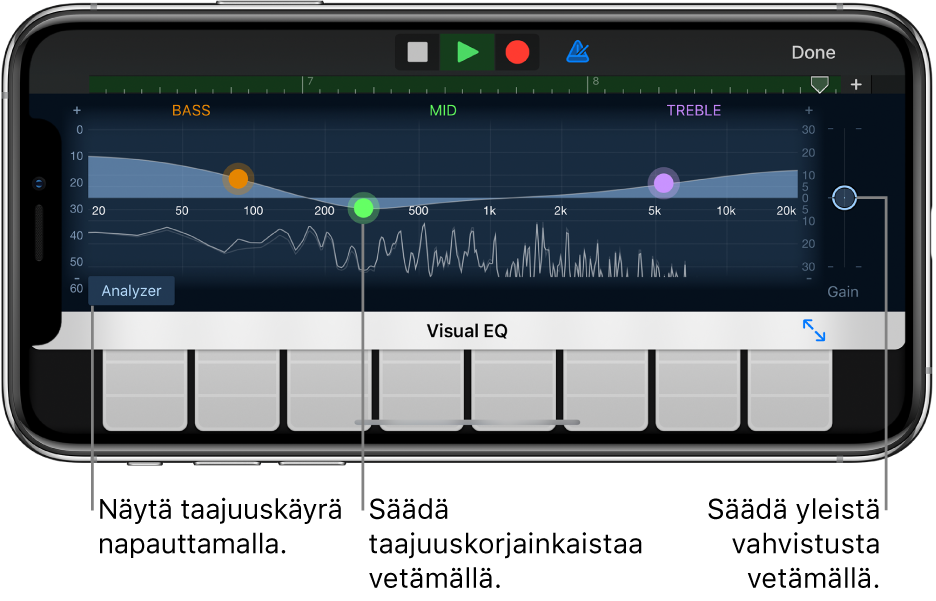
Kun olet valmis, napauta Valmis.
Liitännäisen poistaminen
Jos sinulla on iPhone 8, iPhone 7 tai iPhone 6s, napauta säädinpalkin Asetukset-painiketta ja napauta ensin Raitasäätimet ja sitten Liitännäiset ja EQ.
Napauta Poista liitännäinen -painiketta
 ja napauta sitten Poista-painiketta.
ja napauta sitten Poista-painiketta.Huomaa: Kompressori- ja Visuaalinen taajuuskorjain -liitännäisiä ei voi poistaa.
Kun olet valmis, napauta Valmis.
iOS-tehosteliitännäisten käyttöönotto
Sulje GarageBand.
Avaa Asetukset-appi, vieritä alaspäin ja napauta GarageBand.
Napauta Ota iOS-tehosteliitännäiset käyttöön ‑kytkintä.
iOS-tehosteliitännäiset näkyvät Audio Unit ‑laajennusluettelossa, kun lisäät liitännäisen raitaan.